Povolit předávání portů pro TP-Link TL-WR940N
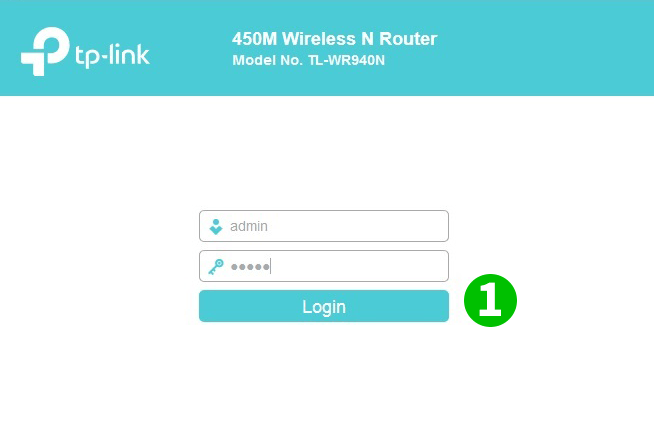
1 Přihlaste se k routeru pomocí uživatelského jména a hesla (výchozí IP: 192.168.0.1 - výchozí uživatelské jméno/heslo: admin/admin)

2 V hlavní nabídce vlevo klikněte na $ „ Forwarding “ $ a $ „ Virtual Servers “ $
3 Klikněte na tlačítko $ „ Add New “ $
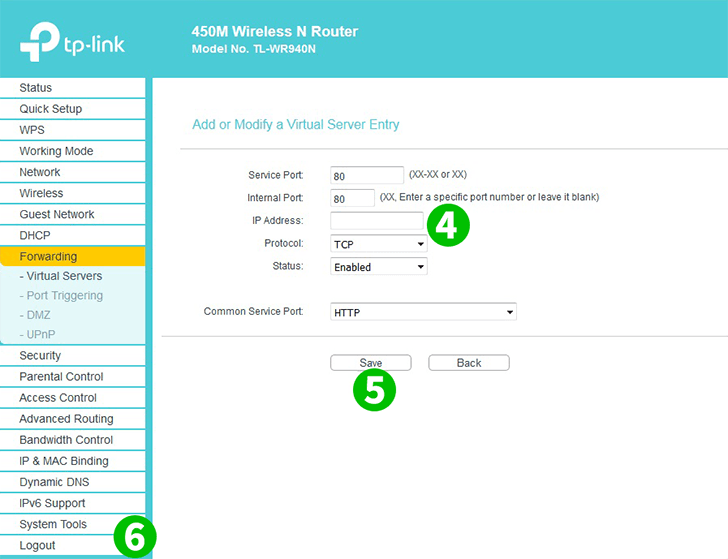
4 Vyberte HTTP jako Common Service port a zadejte (nejlépe statickou) IP počítače, na kterém je spuštěna cFos Personal Net, do pole $ IP Address $
5 Klikněte na tlačítko $ „ Save “ $
6 Odhlaste se ze svého routeru kliknutím na „ Logout “ v hlavní nabídce vlevo
Předávání portů je nyní nakonfigurováno pro váš počítač!
Povolit předávání portů pro TP-Link TL-WR940N
Pokyny k aktivaci předávání portů pro TP-Link TL-WR940N